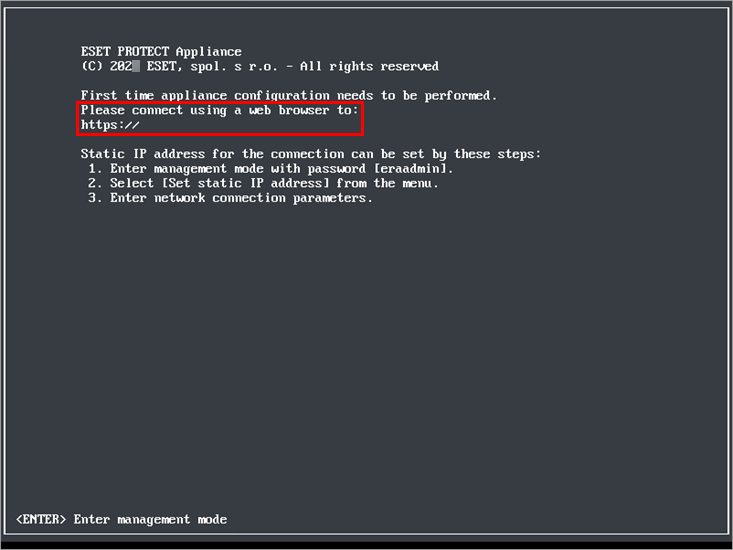Oracle VirtualBox
Deploiement de l'AV ESET PROTECT dans VirtualBox
Nous vous recommandons d'utiliser la dernière version de VirtualBox. Définissez la connexion de la carte réseau de votre machine virtuelle sur Bridged ou NAT.
La redirection de port doit être configurée sur votre machine virtuelle ESET PROTECT pour qu'elle soit accessible à partir d'Internet (si nécessaire). |
1.Cliquez sur File et sélectionnez Import Appliance.
2.Cliquez sur Browse, allez au fichier protect_appliance.ova que vous avez téléchargé sur ESET.com, puis cliquez Open.
3.Cliquez sur Next.
4.Vérifiez les paramètres de votre appareil et cliquez sur Import.
5.Lisez et acceptez le Contrat de licence d'utilisateur final (EULA) si vous êtes d'accord avec son contenu.
6.Une fois que l'AV ESET PROTECT est déployé, activez la. Les renseignements suivants seront affichés :
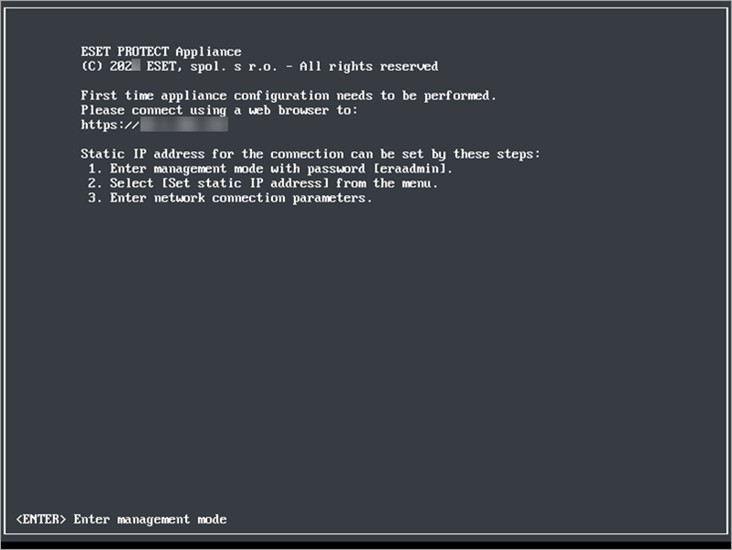
Ouvrez votre navigateur Web et entrez l'adresse IP de l'appareil ESET PROTECT que vous venez tout juste de déployer dans la barre d'adresse. Vous pouvez voir l'adresse IP dans la liste apparaissant dans la fenêtre de la console (voit ci-dessus). Le message indiquera : « La première configuration de l'appareil doit être effectuée. Veuillez vous connecter à l'aide d'un navigateur Web à :https://[IP address]".
La prochaine étape consiste à configurer votre appareil à partir de l'interface Web.
Si vous n'avez pas de serveur DHCP dans votre réseau, vous devez définir une adresse IP statique pour l'AV ESET PROTECT en utilisant la console de gestion. Si aucune adresse IP n'est attribuée, l'information suivante s'affichera; l'URL ne contiendra pas d'adresse IP. Si aucune adresse IP n'est attribuée, le serveur DHCP peut ne pas pouvoir en affecter une. Assurez-vous qu'il existe des adresses IP gratuites dans le sous-réseau où se trouve l'AV. |